ps處理外景人物圖片燦爛的夏季色
時(shí)間:2024-02-18 19:30作者:下載吧人氣:20
夏季圖片處理的時(shí)候最重要把圖片的陽光氣息渲染出來。如在畫面的某個(gè)邊角部分加上高光或光暈,再把圖片的整體色調(diào)調(diào)暖一點(diǎn),這樣就可以感覺到濃烈的夏日色彩。
原圖 
最終效果 
1、打開原圖素材,創(chuàng)建可選顏色調(diào)整圖層,對(duì)紅,黃,綠進(jìn)行調(diào)整,參數(shù)設(shè)置如圖1 - 3,效果如圖4。這一步是給畫面增加一些紅色。 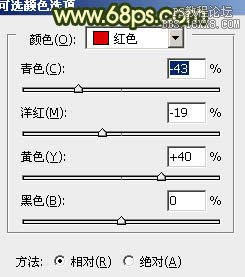
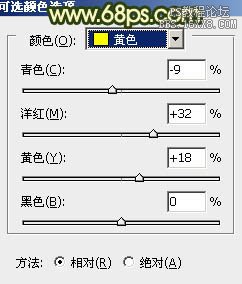
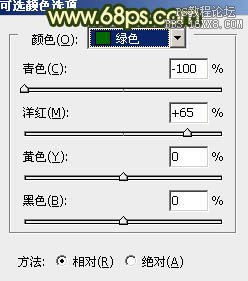

2、按Ctrl + J 把當(dāng)前可選顏色調(diào)整圖層復(fù)制一層,不透明度改為:30%,效果如下圖。 
3、創(chuàng)建曲線調(diào)整圖層,對(duì)紅,藍(lán)進(jìn)行調(diào)整,參數(shù)設(shè)置如圖6,7,其中紅色只需要微調(diào)一下,效果如圖8。這一步是給背景增加一些深藍(lán)色。 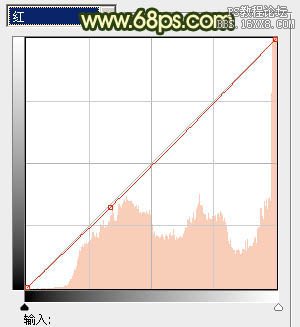
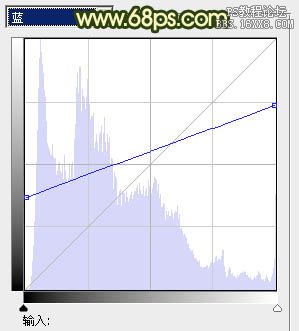

4、創(chuàng)建色彩平衡調(diào)整圖層,對(duì)陰影,高光進(jìn)行調(diào)整,參數(shù)設(shè)置如圖9,10,效果如圖11。這一步是加強(qiáng)圖片的色彩層次。 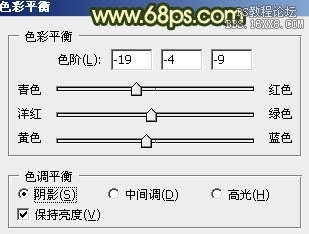
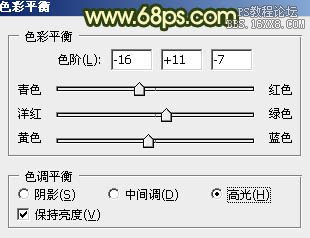

5、新建一個(gè)圖層,用橢圓選框工具拉出下圖所示的橢圓選區(qū),按Ctrl + Alt + D 羽化60個(gè)像素后填充顏色:#F7CD71,混合模式改為“色相”,不透明度改為:10%,效果如下圖。 
6、新建一個(gè)圖層,用橢圓選框工具拉出下圖所示的橢圓選區(qū),羽化60個(gè)像素后填充顏色:#C1F771,混合模式改為“顏色減淡”,不透明度改為:15%,效果如下圖。這一步是加強(qiáng)人物臉部亮度。 
7、新建一個(gè)圖層,按Ctrl + Alt + Shift + E 蓋印圖層。執(zhí)行:濾鏡 > 模糊 > 高斯模糊,數(shù)值為6,確定后按住Alt 鍵添加圖層蒙版,用白色畫筆把右上角部分擦出來,效果如下圖。這一步是增強(qiáng)圖片的層次感。 
8、創(chuàng)建可選顏色調(diào)整圖層,對(duì)黃,綠,青,藍(lán),中性色進(jìn)行調(diào)整,參數(shù)設(shè)置如圖15 - 19,效果如圖20。這一步加強(qiáng)一下圖片的整體色調(diào)。 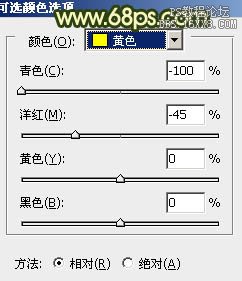
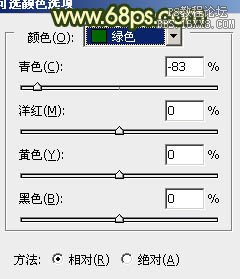
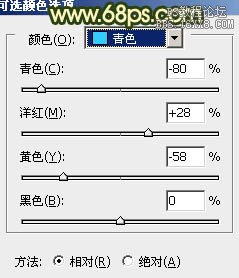
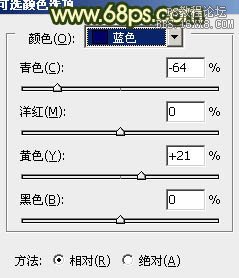
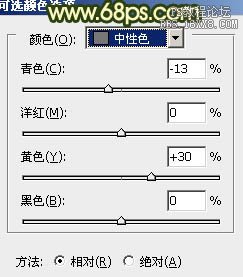

9、新建一個(gè)圖層,用橢圓選框工具拉出下圖所示的選區(qū),羽化60個(gè)像素后填充顏色:#F7B071,混合模式改為“濾色”,效果如下圖。這一步是給圖片加上高光。 
10、按Ctrl + J 把當(dāng)前圖層復(fù)制一層,增加高光的亮度,效果如下圖。 
11、新建一個(gè)圖層,蓋印圖層。按Ctrl + Shift + U 去色,混合模式改為“正片疊底”,不透明度改為:60%,按住Alt 鍵添加圖層蒙版,用白色畫筆把邊緣部分擦出來,效果如下圖。這一步是給圖片增加暗角。 
12、新建一個(gè)圖層,蓋印圖層。執(zhí)行:濾鏡 > 模糊 > 高斯模糊,數(shù)值為5,確定后把圖層混合模式改為“柔光”,不透明度改為:30%,效果如下圖。這一步是給圖片柔化處理。 
13、新建一個(gè)圖層,蓋印圖層。適當(dāng)加強(qiáng)一下暗角部分,方法任選,大致效果如下圖。 
14、創(chuàng)建色彩平衡調(diào)整圖層,對(duì)高光進(jìn)行調(diào)整,參數(shù)設(shè)置如圖26,確定后把圖層不透明度改為:30%,效果如圖27。 

15、按Ctrl + Alt + ~ 調(diào)出高光選區(qū),按Ctrl + Shift + I 反選,新建一個(gè)圖層填充顏色:#3A134D,混合模式改為“濾色”,不透明度改為:20%,效果如下圖。 
最后調(diào)整一下局部顏色和細(xì)節(jié),完成最終效果。 
相關(guān)推薦
- ps為外景人物圖片調(diào)出淡青色調(diào)
- photoshop制作GIF動(dòng)畫閃圖基礎(chǔ)教程
- photoshop中可選顏色的基礎(chǔ)理論教程
- PHOTOSHOP合成拼貼畫混合風(fēng)格教程
- 用ps簡(jiǎn)單實(shí)用的風(fēng)光調(diào)色法PS圖片
- ps把發(fā)灰的風(fēng)光圖片顏色處理得更漂亮
- ps調(diào)色教材-潔凈的藍(lán)色天空調(diào)色步驟
- 厚重色調(diào)的電影膠片風(fēng)格調(diào)色思路與實(shí)踐
- 教你如何用ps做紅色高光質(zhì)感的玻璃按鈕
- ps圖層混合濾色及中灰層的簡(jiǎn)單應(yīng)用
相關(guān)下載
熱門閱覽
- 1ps斗轉(zhuǎn)星移合成劉亦菲到性感女戰(zhàn)士身上(10P)
- 2模糊變清晰,在PS中如何把模糊試卷變清晰
- 3ps楊冪h合成李小璐圖教程
- 4色階工具,一招搞定照片背后的“黑場(chǎng)”“白場(chǎng)”和“曝光”
- 5PS鼠繪奇幻的山谷美景白晝及星夜圖
- 6ps液化濾鏡
- 7LR磨皮教程,如何利用lightroom快速磨皮
- 8ps CS4——無法完成請(qǐng)求,因?yàn)槲募袷侥K不能解析該文件。
- 9實(shí)際操作,在PS中如何批量給圖層重命名并導(dǎo)出
- 10photoshop把晴天變陰天效果教程
- 11ps調(diào)出日系美女復(fù)古的黃色調(diào)教程
- 12軟件問題,PS顯示字體有亂碼怎么辦
最新排行
- 1室內(nèi)人像,室內(nèi)情緒人像還能這樣調(diào)
- 2黑金風(fēng)格,打造炫酷城市黑金效果
- 3人物磨皮,用高低頻給人物進(jìn)行磨皮
- 4復(fù)古色調(diào),王家衛(wèi)式的港風(fēng)人物調(diào)色效果
- 5海報(bào)制作,制作炫酷的人物海報(bào)
- 6海報(bào)制作,制作時(shí)尚感十足的人物海報(bào)
- 7創(chuàng)意海報(bào),制作抽象的森林海報(bào)
- 8海報(bào)制作,制作超有氛圍感的黑幫人物海報(bào)
- 9碎片效果,制作文字消散創(chuàng)意海報(bào)
- 10人物海報(bào),制作漸變效果的人物封面海報(bào)
- 11文字人像,學(xué)習(xí)PS之人像文字海報(bào)制作
- 12噪點(diǎn)插畫,制作迷宮噪點(diǎn)插畫

網(wǎng)友評(píng)論